Album fotografici: comunicare con i clienti utilizzando la tua lista dei preferiti
4 min
In questo articolo:
- Inviare la tua lista di preferiti ai clienti
- Permetti ai tuoi clienti di modificare le foto
- Visualizzare la lista e i commenti di un cliente
Usa la funzione di revisione degli Album fotografici per consentire ai clienti e ai visitatori dell'album di comunicare con te riguardo alle tue foto. Possono creare liste delle loro foto preferite, scrivere commenti sulla loro lista e sulle singole foto e specificare eventuali istruzioni speciali.
Ad esempio, il cliente potrebbe lasciare un commento per farti sapere quante copie di una foto desidera o per chiedere se una determinata foto è disponibile in bianco e nero.
Inviare la tua lista di preferiti ai clienti
Dopo aver creato la tua lista dei preferiti, puoi condividerla con i tuoi clienti tramite link, inviando un'email o un messaggio su WhatsApp.
Per inviare una lista:
- Vai a Album fotografici nel Pannello di controllo
- Clicca su Gestisci album accanto all'album che desideri usare
- Clicca su Gestisci liste sotto Liste preferiti
- 4. Clicca sulla lista che vuoi condividere
- 5. Clicca su Condividi lista
- Scegli come vuoi condividere il link o tocca Visualizza la lista per vedere che aspetto ha
- Copia il Link: copia il link e invialo al tuo cliente
- Email: invia il link via email
- WhatsApp: invia il link tramite WhatsApp
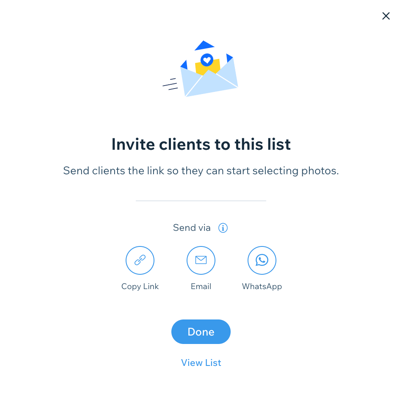
Permetti ai tuoi clienti di modificare le foto
Dopo aver inviato la lista dei preferiti ai tuoi clienti, questi possono aggiungere commenti alla lista, salvare le foto che preferiscono nella loro lista o lasciare commenti sulle singole foto. Potranno quindi comunicare con te in caso di domande e tu potrai rispondere direttamente.
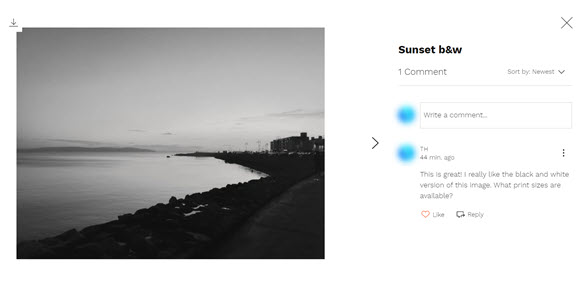
Nota:
I tuoi clienti devono registrarsi come membri o accedere per poter creare liste o aggiungere commenti.
Visualizzare la lista e i commenti di un cliente
Puoi visualizzare le liste creati dai tuoi clienti nel Pannello di controllo del tuo sito. Puoi anche visualizzare e rispondere ai commenti, visualizzare e scaricare le foto salvate nella loro lista e visualizzare i membri della lista.
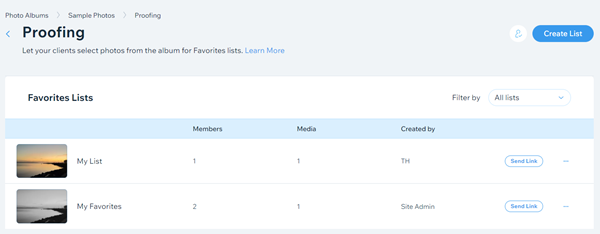
Nota:
Se un tuo cliente crea una Lista e la rende segreta, questa non sarà più visibile per te, in quanto proprietario del sito, nel tuo Pannello di controllo, né potrai gestirla.
Per visualizzare e gestire la lista di un cliente:
- Vai a Album fotografici nel Pannello di controllo
- Clicca su Gestisci album accanto all'album che vuoi modificare
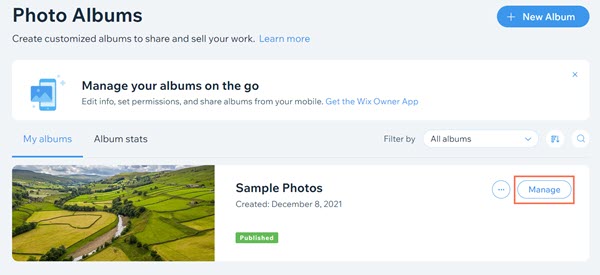
- Clicca su Gestisci liste sotto Liste preferiti sul lato destro del Pannello di controllo
- Clicca sull'icona Altre azioni
 accanto alla lista di clienti che desideri visualizzare
accanto alla lista di clienti che desideri visualizzare - Seleziona Gestisci lista
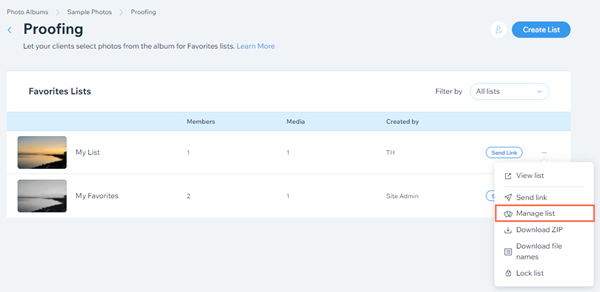
- Clicca sull'icona Altre azioni
 in alto a destra per accedere alle opzioni e gestire la tua lista:
in alto a destra per accedere alle opzioni e gestire la tua lista:
- Clicca su Vai alla lista per visualizzarla sul tuo sito
- Clicca su Invia link per accedere alle opzioni di condivisione della lista
Suggerimento: puoi anche accedere a queste opzioni di condivisione cliccando su Condividi lista in alto a destra
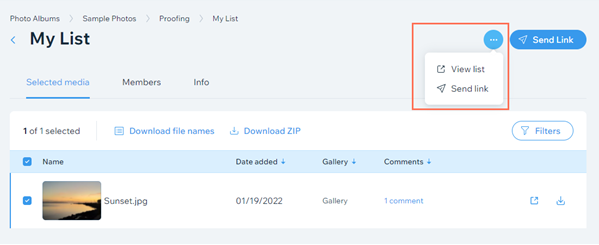
- Visualizza e scarica i contenuti multimediali della lista dei clienti nella scheda Media selezionati
- Clicca su Scarica nomi file per scaricare un elenco dei file in formato CSV
- Clicca su Scarica ZIP per scaricare il file multimediale come file zip
- Clicca su Filtri per filtrare le immagini della lista. Ad esempio, puoi scegliere di visualizzare solo le immagini con nuovi commenti
- Clicca sull'icona Visualizzazione
 accanto a un'immagine per visualizzarla sul sito
accanto a un'immagine per visualizzarla sul sito - Clicca sull'icona Scarica
 accanto a un'immagine per scaricare il file corrispondente
accanto a un'immagine per scaricare il file corrispondente
- Clicca su un commento accanto a un'immagine per visualizzare il commento in un pop-up
- Clicca su Rispondi nel pop-up per visualizzare e rispondere al commento sul tuo sito online
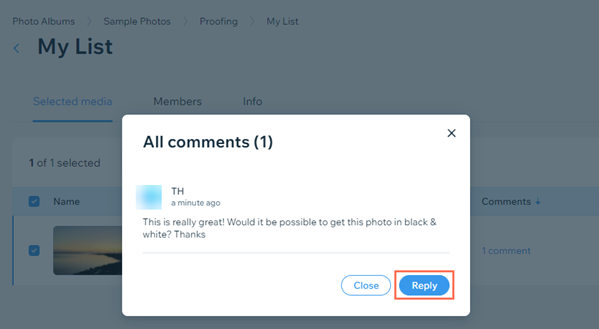
- Visualizza i membri della lista nella scheda Membri
- Visualizza il nome, la descrizione e la visibilità della lista nella scheda Info

